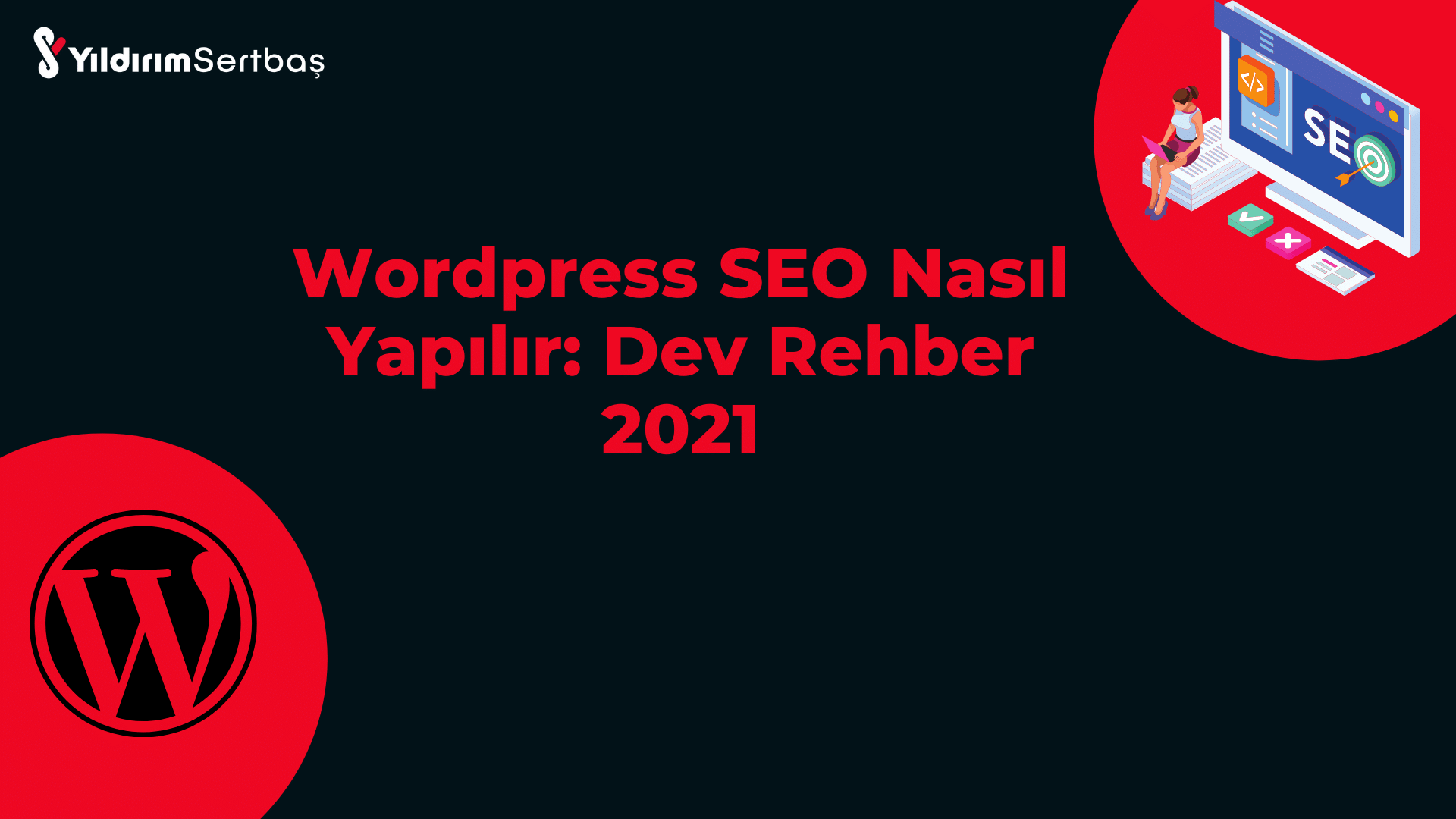Last Updated on 16 Ağustos 2021 by Yıldırım SERTBAŞ
Artık çoğumuzun web sitesi WordPress tabanlı ve bu durumda WordPress SEO özelinde bazı önemli noktalara değinen bu blog yazısını sizler için hazırlamak istedim.
WordPress’i web sitenizin altyapısı olarak seçmenizin nedenlerinden biri, kullanıma hazır durumda SEO dostu olduğunu biliyor oluşumuzdur. Aslında, platformun SEO dostu olmasından gurur duyduklarını görmek için WordPress’in kendi ‘güçlü özellikler’ listesine göz atmanız yeterlidir.
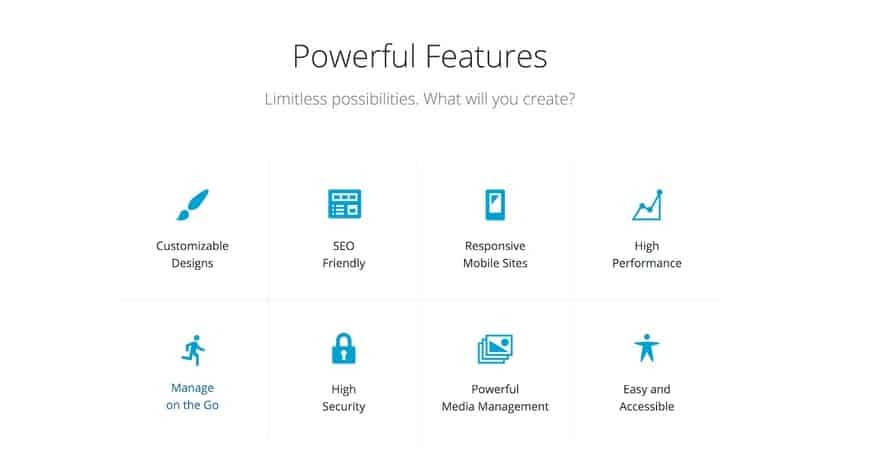
Ancak bu, bir WordPress web sitesi açmanın arama motorlarının en üstünde yer almak için yeterli olduğu anlamına gelmez. Bunun haricinde doğru SEO taktiklerini bilmek ve bunları nasıl uygulayacağınızı anlamanız gerekiyor. Ancak iyi haber şu ki, WordPress bunu yapmayı kolaylaştırıyor ve yeni başlayanlar için Google’dan gelen trafiğini artırmayı kolaylaştırıyor.
Platform, hayatınızı kolaylaştırmak için en iyi SEO uygulamalarına bağlı birçok özelliğe sahiptir. Yani siz tüm bunlarla uğraşmak yerine, çabalarınızı sıralamanızda ve organik görünürlüğünüzde gerçek bir fark yaratan görevlere odaklayabilirsiniz.
Aşağıda, web sitenizi optimize etmenize ve SEO başarısının tadını çıkarmanıza yardımcı olacak en iyi WordPress SEO ipuçlarımızı bulacaksınız. Ancak size kısa bir uyarıda bulunmalıyım. Bu ipuçları ve püf noktaları, platformun barındırılan WordPress.com sürümünü değil, kendi kendine barındırılan WordPress sitelerini çalıştıranlar için geçerlidir.
WordPress Nedir?
WordPress, tüm internetin % 35’ini kullanan ve BBC America, Time.com ve TechCrunch dahil olmak üzere muhtemelen her gün göz atabileceğiniz web sitelerinin çoğuna güç veren dünyanın en popüler içerik yönetim sistemidir. Rolling Stones bile resmi web siteleri için WordPress kullanıyor. Bu küresel devler için işe yarıyorsa, birçok web sitesi geliştiricisinin neden başvurması gerektiğini anlayabilirsiniz.
WordPress, 2003 yılında bir blog platformu olarak başladı, ancak hızlı bir şekilde tüm web sitelerini çalıştırmak için güçlü ve esnek bir çözüm haline geldi ve 2020’de bir e-ticaret çözümü olarak da kullanılabiliyor.
WordPress Neden Bu Kadar Popüler?
Birçoğu için bunun nedeni:
Basit ve kullanımı kolay olmasıdır. Bir WordPress web sitesi yapmak ve yayına almak için geliştirici olmanıza gerek yoktur ve yeni başlayanlar için bile son derece kullanıcı dostudur.
Esnek ve uyarlanabilir bir yazılımdır. Kelimenin tam anlamıyla mevcut olan binlerce temayla (birçok ücretsiz seçenek dahil), WordPress’i ihtiyaçlarınıza göre uyarlayabilir ve aynı zamanda mevcut 55.000’den fazla eklentiden biriyle temel işlevselliğini genişletebilirsiniz.
Platform ayrıca, deneyimli bir PHP geliştiriciyseniz, dili öğrenmek istiyorsanız veya özel bir tasarımı öne çıkan bir siteye dönüştürmek için bir profesyonelin hizmetlerini kullanmayı seçerseniz, tamamen ısmarlama temaları da barındırabilir.
Çok geniş bir komünitesi vardır. WordPress açık kaynaklıdır ve platformun arkasındaki topluluk tek kelimeyle harikadır. Destek forumlarından, takibi kolay belgelere kadar, sorun ne kadar basit veya karmaşık olursa olsun her zaman elinizin altında yardım vardır.
Elbette, herkes için doğru platform değildir ve kişisel ihtiyaçlarınıza daha uygun başka CMS seçeneklerinin olabileceği zamanlar vardır. WordPress’in yaygın olarak belirtilen dezavantajları genellikle sık güncelleme ihtiyacı, potansiyel güvenlik açıkları (sitenizi güncel tutmuyorsanız) ve ısmarlama temaları başlatmak için biraz öğrenme süreci ile ilgilidir. Ancak en önemlisi, son derece güçlü bir platformdur ve aynı zamanda SEO başarısı için size harika temeller sağlar.
WordPress SEO Nedir?
WordPress tek başına sağlam bir SEO stratejisinin yerine geçmez. WordPress’in size zaman kazandırdığı ve deneyiminiz olmadan en etkin SEO uygulamalara uymanıza yardımcı olduğu inkar edilemezken, web sitenizi Google’da sıralamak için çaba göstermeniz gerektiğini anlamanız gerekir. Yani paltform sizi direk birinci sayfaya taşımaz. Sadece iyi bir köprü vazifesi görür.
Sitenizde, taranmasını ve dizine eklenmesini engelleyen kapsamlı teknik sorunlar olmadıkça, CMS seçiminiz, iyi sıralama yapıp yapamayacağınızı belirlemez. Daha fazla çaba sarf etmeden WordPress’in sihirli bir silah olduğunu düşünmemelisiniz. SEO zaman ve çaba gerektirir.
SEO çok hızlı bir şekilde teknik konuların ele alınması gerek bir hale gelebilir, ancak WordPress’in güzelliği, deneyimli olmayanlar ve hatta kendilerini teknik olarak sınıflandırmayanlar için onu kolayca erişilebilir kılar.
WordPress kullanıyor olmanız, kullandığınız SEO taktiklerinin değişeceği anlamına gelmez. Yine de harika içerikler oluşturmanız, harika bağlantılar kazanmanız ve sitenizin iyi optimize edildiğinden ve onu engelleyebilecek teknik sorunlardan arınmış olduğundan emin olmanız gerekir.
Ancak WordPress, sitenizin sıralanmasına yardımcı olan temel özelliklerin birçoğunu kullanımınıza hazır hale getirmenize yardımcı olur. Aşağıda bulacağınız şeyler, özellikle platformda büyüme sağlayan taktikleri uygulamanıza yardımcı olan ipuçları ve püf noktalarıdır.
WordPress sitenizi doğru bir şekilde nasıl optimize edeceğinizi öğrenmeden ve organik trafiğinizi artırmaya başlamadan önce, sağlam bir yapıyla çalıştığınızdan emin olmak adına öğrenmeniz gereken birkaç temel husus bulunur.
WordPress SEO Temelleri
1. Güvenilir Bir Hosting Seçin
Sitenizi güvenilir bir hosting firmasında barındırdığınızdan emin olmanız gerekir. Site hızı, uptime süresi ve güvenlik, hosting olarak kimi kullanacağınız konusunda dikkatlice düşünmeniz için temel nedenlerdir.
Site hızının, WordPress sitenizin SEO performansı üzerinde doğrudan etkisi vardır. Hem yetersiz uptime süresi hem de güvenlik açıkları site kalitesi sorunlarına neden olabilir. Performans sorunları yaşama olasılığınız daha yüksek olduğundan, en ucuz seçeneği tercih etme eğiliminde olmayın.
WordPress’in kendisi üç barındırma sağlayıcısı önerir ve nereden başlayacağınızdan emin değilseniz bu seçenekleri göz önünde bulundurmanız mantıklıdır.
Bunlar Bluehost, DreamHost ve Siteground’dur.
2. SEO Dostu Bir WordPress Teması Yükleyin
İleride uygulayacağınız Pagespeed optimizasyonlarına şekil verecek bu bölümdeki en önemli konu SEO dostu bir WordPress tema yüklemektir. Bence bu listedeki en önemli 3 WordPress SEO aksiyonundan biridir.
WordPress’i ilk yüklediğinizde, neredeyse kesinlikle platformun varsayılan “Twenty Twenty” temasını göreceksiniz. Ancak, muhtemelen siteniz için kullanmak isteyeceğiniz şey bu değildir.
Doğrudan kontrol panelinden kullanılabilen tam anlamıyla binlerce ücretsiz tema ve daha birçok premium tema vardır. Bunlardan birini dikkatlice seçmeniz gerekir, aksi takdirde SEO dostu olmayan bir tema kullanabilirsiniz.
Birçok tema SEO dostu olduğunu iddia etse de, temaların kullanmayacağınız komut dosyaları ve eklentilerle birlikte gelmesi alışılmadık bir durum değildir ve bu sitenizin performansını yavaşlatır. Bir temayı yüklemeden önce, potansiyel performans ve SEO sorunları hakkında bilgi almak için Google’ın web.dev aracıyla demosunu çalıştırın.
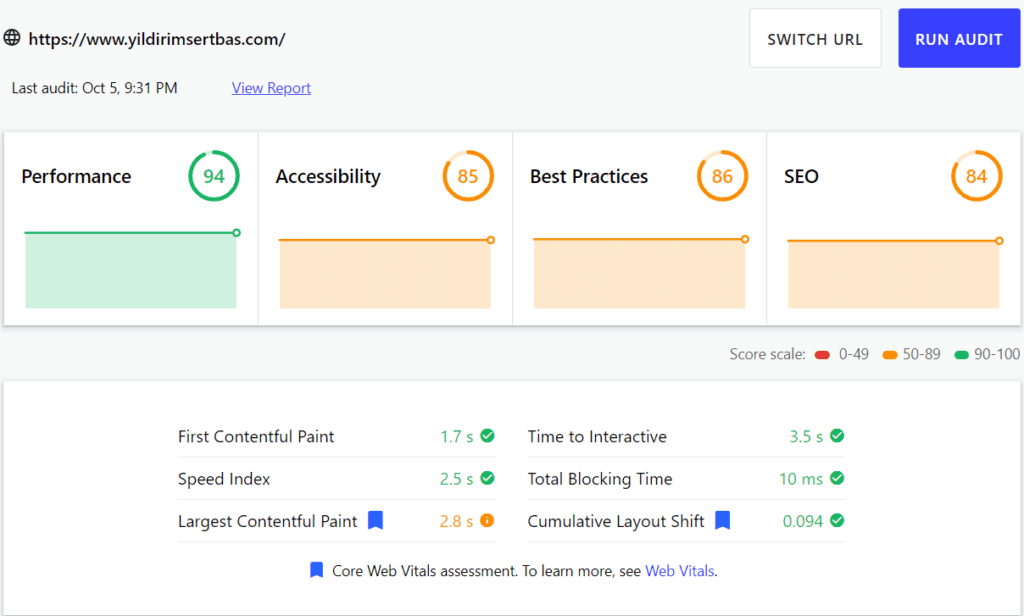
Örnek olarak kendi web sitemin ölçüm sonucunu paylaştım. Geliştirilmesi gereken yerler olsa da hiç fena değil:)
Bu, en azından sizi engellemeyecek bir tema seçtiğiniz konusunda size güven vermelidir.
3. Ücretsiz WordPress SEO Eklentisi Kurun
Sitenizi optimize etmeye başlamadan önce bir SEO eklentisi yüklemeniz gerekir. Neyse ki, her üçünün de yüklenmesi ücretsiz olan ve yaygın olarak önerilen birkaç ana seçenek vardır:
- Yoast SEO
- All in One SEO
- Rank Math SEO
Bu rehberin amacı doğrultusunda Yoast’ı kullanacağız, ancak hem ücretsiz hem de ücretli seçenekler için SEO rehberi için en iyi WordPress eklentilerine bir göz atın.
Lütfen bir eklentinin sitenizi sizin için optimize etmeyeceğini unutmayın; sadece bunu yapmanızı ve en iyi uygulamalara bağlı kalmanızı kolaylaştırır.
WordPress’e bir eklenti kurmanın bir yolu, yönetici paneline giriş yapmak ve sol taraftaki menüden ‘yeni ekle’ eklenti sayfasına gitmektir: Eklentiler> Yeni ekle
Oraya vardığınızda, yüklemek istediğiniz eklentiyi arayın ve “şimdi yükle”yi tıklayın.
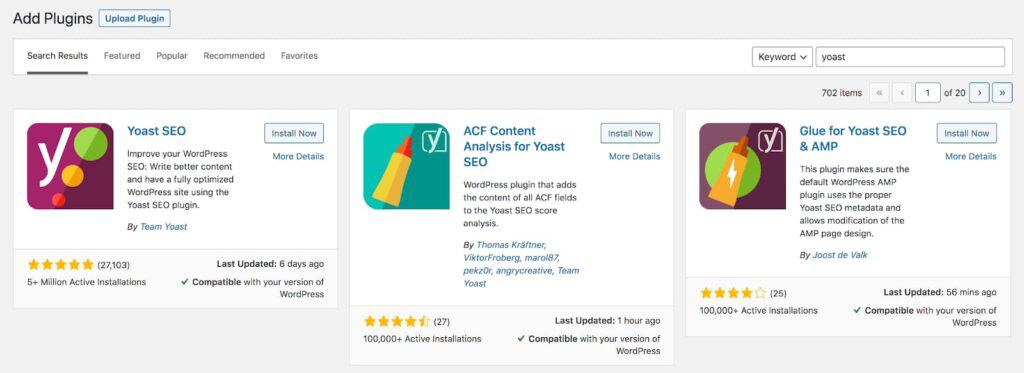
Yüklendikten sonra eklentiyi etkinleştirmeniz gerekir. En iyi WordPress SEO ipuçlarımız üzerinde çalışırken ek eklentiler kuracağız.
4. Tercih Ettiğiniz Etki Alanınızı Ayarlayın
Tercih ettiğiniz etki alanını https://domain.com veya https://www.domain.com olarak seçmeniz, SEO’nuzu etkilemeyecektir. Ancak Google farklı URL’leri kabul edebildiğinden, sitenizin bunlardan yalnızca birinde erişilebilir olduğundan emin olmanız gerekir.
Şuraya gidin: Ayarlar> Genel. Burada tercih ettiğiniz etki alanını seçebilirsiniz:

Diğer etki alanı sürümü daha sonra tercih ettiğiniz etki alanına yeniden yönlendirilecektir. Yeni bir web sitesi başlatıyorsanız, herhangi bir seçeneği tercih etmekten çekinmeyin, ancak mevcut bir siteyi değiştiriyorsanız, geçmişte kullandığınız sürümü kullandığınızdan emin olun.
Buna ek olarak, bir SSL sertifikanız olduğundan emin olmanız ve web sitenizi HTTPS kullanarak çalıştırmanız gerekir. Yüklü bir sertifikanız yoksa, hosting sağlayıcınız veya geliştiricinizle görüşün veya ücretsiz Let’s Encrypt çözümünü keşfedin. WordPress ile nasıl kurulacağını buradan öğrenebilirsiniz.
5. Sitenizin Görünürlük Ayarlarını Kontrol Edin
WordPress size “arama motorlarının sitenizi dizine eklemesini engelleme” seçeneği sunar. Bu da esasen sıralamada yer almayacağı anlamına gelir. Bu, geliştiriciler tarafından bir site geliştirme aşamasındayken, sayfalar ve içerik tamamlanmamışken dizine eklenmesini durdurmak için yaygın olarak kullanılır.
Sitenizin görünürlük ayarlarını şuradan kontrol etmeniz gerekir: Ayarlar> Okuma.
Burada, sayfanın hemen altında bir onay kutusu göreceksiniz.

Bu kutu işaretlenmişse, onu kaldırmanız gerekir.
6. SEO Dostu Kalıcı Bağlantıları Etkinleştir
WordPress, URL’lerin nasıl yapılandırıldığına dair size bir dizi farklı seçenek sunar ve en SEO dostu seçeneği kullandığınızdan emin olmanız gerekir.
Varsayılan olarak, WordPress şu şekilde URL’ler kullanır: https: //domain.com/? P = 123. Bu URL’ler arama motoru dostu değildir ve sayfanın ne hakkında olduğunu yalnızca URL’den belirlemeye başlamak bile bu şekilde mümkün değildir.
Neyse ki şu ayarlardan özel bir URL yapısı seçebilirsiniz: Ayarlar> Kalıcı bağlantılar
Çoğu site için, kalıcı bağlantılarınız için “Yazı adı” nı seçmek en doğru seçim olacaktır.
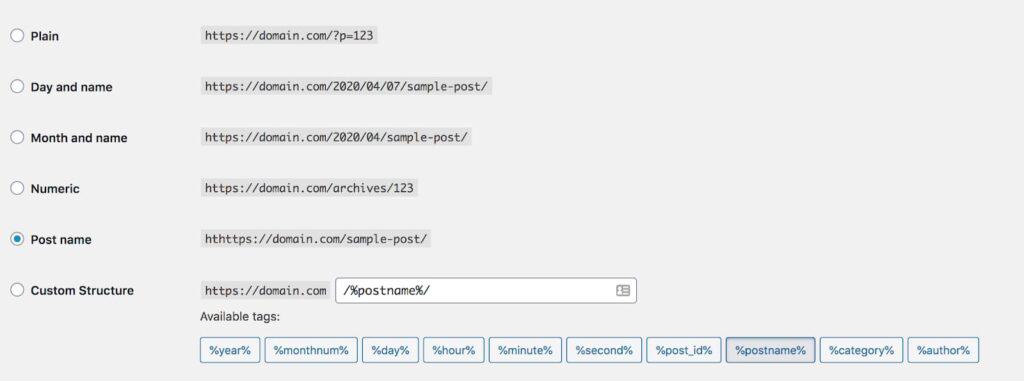
7. Sitenizi Google Search Console ile Doğrulayın ve XML Site Haritanızı Gönderin
Daha önce yapmadıysanız, sitenizi Google Search Console ile doğrulamanız gerekir. Bunu daha önce hiç yapmadıysanız, Google Search Console ile site doğrulama nasıl yapılır kılavuzumda bunu nasıl yapacağınızı öğrenebilirsiniz.
Listelenen doğrulama adımlarını izleyin ve “HTML etiketi” yöntemini seçin. Oradan Yoast eklentisine geçin: SEO> Genel> Web Yöneticisi Araçları.
Ardından, HTML etiketinin içeriğini “Google doğrulama kodu” kutusuna girin:

Sitenizi doğruladıktan sonra, XML site haritanızı “Site Haritaları” sekmesine giderek göndermeniz gerekir.
WordPress SEO: Sayfaları ve Gönderileri Optimize Etme
WordPress SEO temellerini uyguladıktan sonra, sitenizi optimize etmeye ve sıralamanızda gerçek bir fark yaratacak şeyler üzerinde çalışmaya başlamaya hazırsınız.
Öncelikle, sitenizi bir sonraki seviyeye taşımak için kullanabileceğiniz bir dizi gelişmiş ipucu ve taktiği paylaşmadan önce, sayfaları ve yayınları optimize ederken SEO’ya nasıl yaklaşılacağına bakmamız gerekir.
8. Anahtar Kelime Araştırması Yapın
Anahtar kelime araştırması olmadan, sitenizin içeriğini hangi arama terimleri için optimize etmeniz gerektiğini bilemezsiniz. Aslında, anahtar kelime araştırması herhangi bir SEO projesinin başında gelmeli ve site içeriğinizi, sayfa içi optimizasyonunuzu planlamak için kullanılmalısınız.
Kullanmanız ve optimize etmeniz gereken anahtar kelimeleri belirlemek için SemRUSH’ın anahtar kelime aracını kullanabilirsiniz.
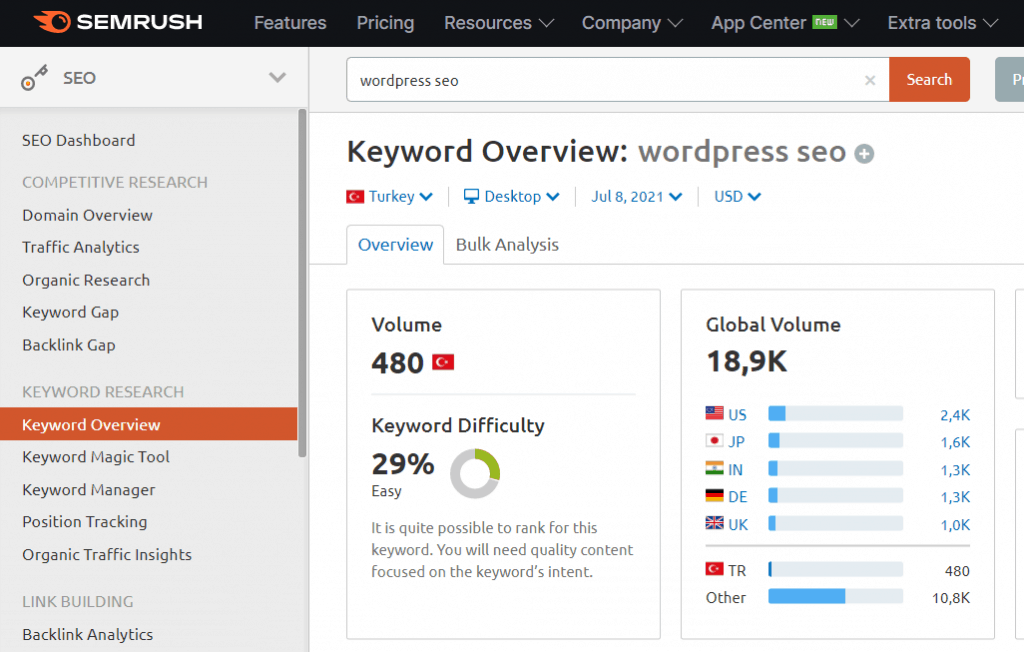
Anahtar kelime araştırması yapmak için SEMrush’ın nasıl kullanılacağını öğrenmek için bu rehberime bakmanızı kesinlikle tavsiye ederim.
İster sitenizi sıfırdan optimize etmeye başlayın, ister yeni içerik oluşturuyor olun, sayfayı sıralamaya çalıştığınız anahtar kelimeleri bilmek çok önemlidir.
9. SemRUSH’ın SEO Yazma Asistanını Kurun
Sitenizdeki içeriği oluşturmaya veya optimize etmeye başlamadan önce, SEO Yazma Yardımcısı eklentisini (Google Dokümanlar eklentisi olarak da mevcuttur) yükleyin. Siz içerik yazarken (veya gözden geçirirken) eklenti, SEO dostu bir şekilde yazılmasını sağlamanıza yardımcı olacak ve belirli bir anahtar kelime için Google’ın en iyi 10 rakibine dayalı öneriler ve analizler verecektir.
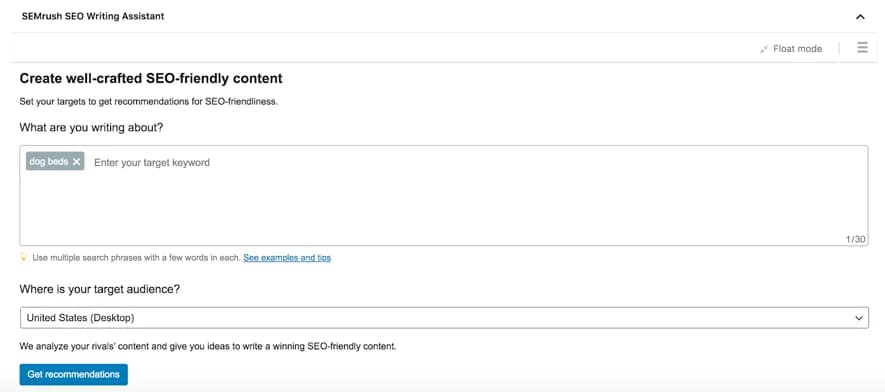
Sayfanızın içeriğini iyileştirmeye yönelik bir öneri listesi görmek için hedef anahtar kelimelerinizi girin ve “öneriler al” seçeneğini tıklayın:
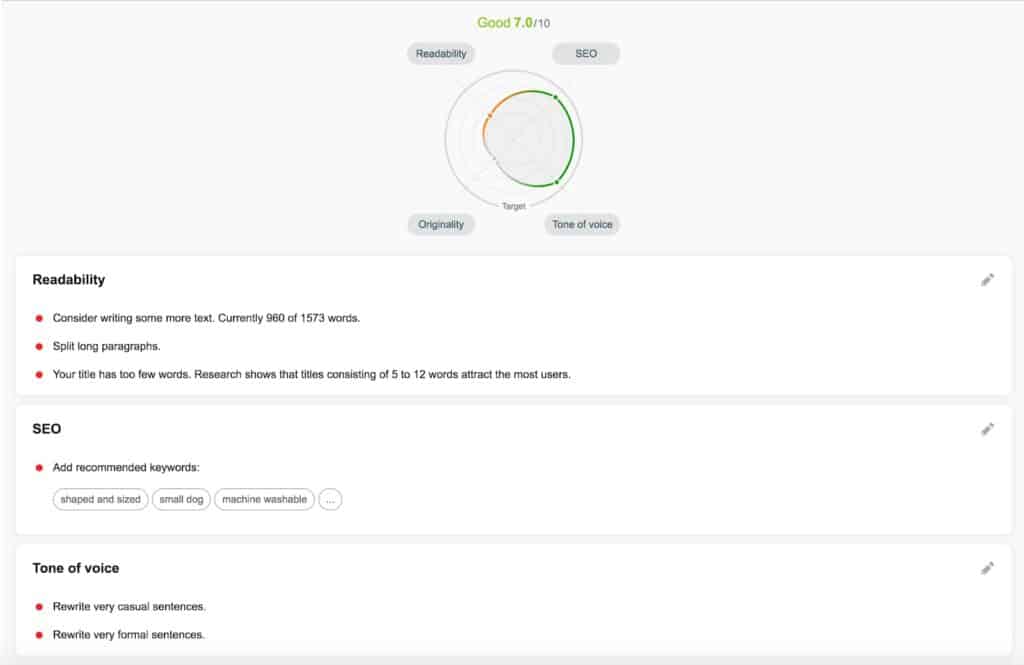
Belki de söylemeye gerek yok, ancak WordPress sitenizle Google’ın zirvesinde yer almak istiyorsanız, harika içerik oluşturduğunuzdan emin olmanız gerekir. SEO yazma asistanı, içeriğinizin arama motoru dostu bir şekilde optimize edilmesini ve yapılandırılmasını sağlamaya yardımcı olurken, aynı zamanda kopyanızda çalışmayı düşünebileceğiniz ek anahtar kelimeler önerir.
Hedeflemeye çalıştığınız terimler için zaten sıralanan içeriği analiz etmek için biraz zaman ayırmanız önemlidir. Halihazırda neyin sıralandığını anlamadan, körü körüne içerik oluşturmaya başlayacaksınız, neden işe yaramayacak içerikler oluşturalım?
10. Sayfalar ve Gönderiler için Özel URL’ler Ayarlayın
Varsayılan olarak WordPress, URL’yi oluşturmak için sayfanızın başlığını kullanır, tabi bunlar bazen çok uzun olabilir ve SERP’de kesilebilir.
Diyelim ki ‘2020 Yılında Satın Alınacak En İyi Köpek Yatakları’ başlıklı bir içerik yayınladınız. Kalıcı bağlantılarınızı nasıl ayarladığınıza bağlı olarak, büyük olasılıkla bir https://domain.com/ URL’si ile karşılaşacaksınız. 2020’de satın alınacak en iyi köpek yatakları.
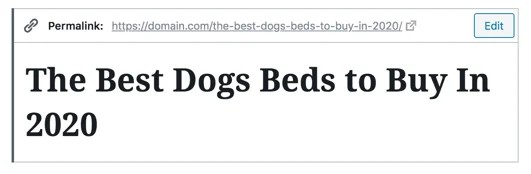
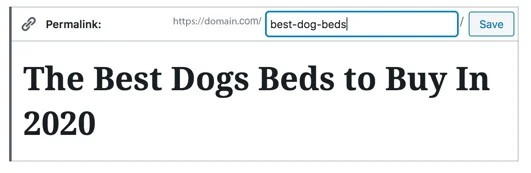
Ancak, içerikle hedeflediğiniz ana anahtar kelimenin “en iyi köpek yatakları” olduğunu biliyorsunuz. İyi haber şu ki, varsayılan URL’nin üzerine yazmayı seçebilir ve sayfa için özel bir kalıcı bağlantı seçebilirsiniz.
“Düzenle” düğmesini tıklayıp tercih ettiğiniz URL’yi girebilirsiniz.
11. Optimize Edilmiş Sayfa Başlıklarını Kullanın
Sayfa başlığı, sayfanızın varsayılan URL’sini oluşturmanın yanı sıra, H1 başlığınızı da tanımlar. Daha detaylı açıklamam gerekirse;
Bir sayfanın H1 başlığı, sayfanızın hem kullanıcılar hem de arama motorları için neyle ilgili olduğu konusunda sinyal vermenin bir yolu olarak tasarlanmıştır. Bunu bir kitabın başlığı gibi düşünün.
En iyi uygulamalar genellikle bir H1 başlığını (sayfanın başlığı) kullanmayı gerektirir, ancak H2 – H6 başlıklarını da kullanmalısınız ki bu içeriğinize bir yapı kazandırır, ayrıca metni parçalara ayırır ve okumayı kolaylaştırır.
H1’iniz kitabın başlığı ise, H2’ler bölümlerdir ve sonraki etiketler alt başlıklar olarak işlev görür. Sayfa başlıkları, sayfanızın ana anahtar kelimesini ve varyantlarını eklemek için harika bir yerdir. Ancak bunu aşırı yapmayın ve bir anahtar kelimenin doğal olarak uymadığı bir yere dahil edilmesini asla zorlamayın.
İçeriğinize H2 – H6 etiketlerini bir bloğa tıklayarak, stili “başlık” olarak seçip türü seçerek ekleyebilirsiniz:
12. Benzersiz Optimize Başlık Etiketleri ve Meta Açıklamaları Oluşturun
Sayfanızın başlık etiketi, kullanıcılara ve arama motorlarına sayfanızın ne hakkında olduğunu söyler ve genellikle önemli bir sıralama faktörü olarak kabul edilir. Google arama sonuçlarında gördüğünüz tıklanabilir sayfa başlığını besleyen şey budur.
Yoast, sayfa başlığınızı kullanarak sayfanızın başlık etiketini otomatik olarak ayarlar, ancak daha iyi hale getirmek için bunun üzerine yazabilir ve sayfanızın başlığına dahil edebileceğiniz anahtar kelime varyasyonlarında çalışabilirsiniz:

Parçalı varsayılan değişkenleri kullanabilir, başlık etiketiniz olarak özel metin ekleyebilir veya her ikisinin karışımını kullanabilirsiniz.
Her sayfanın başlık etiketini nasıl optimize edeceğinize rehberlik etmesi için anahtar kelime araştırmasını kullanın ve bu önemli sayfa öğesinin nasıl yapılandırılacağı hakkında daha fazla bilgi edinmenizi tavsiye ederim.
Meta açıklamalar artık doğrudan bir sıralama faktörü olmamakla birlikte, sitenizin organik performansını TO (tıklama oranı) nedeniyle dolaylı olarak etkiler. Cazip açıklamalar yazmak için zaman harcamaya değer (bunlar herhangi bir uzunlukta olabilir, ancak genellikle yaklaşık 160 karakterden sonra kesilebilir). Başlık etiketleriyle aynı bölüme meta açıklamalar ekleyebilirsiniz:
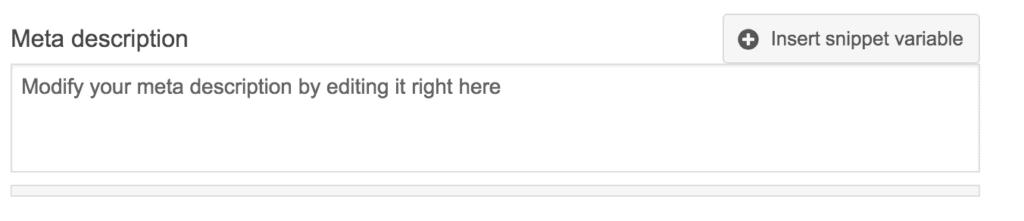
Gerçi Google son zamanlarda ilk sayfada olan ilk 4-5 sıradaki içeriklerin büyük bölümünün meta açıklamasını “sen becerememişsin dur ben yaparım” mantığıyla belirliyor ama siz yine de benzersiz ve ziyaretçiyi harekete geçiren meta açıklamaları girmeyi ihmal etmeyin.
13. Dahili Bağlantı Kullanın
Sitenizdeki farklı sayfalar arasında konu ile ilgili alaka oluşturmaya, harici bağlantılardan kazanılan yetkiyi aktarmaya ve kullanıcıların verimli bir şekilde gezinmesine yardımcı olmak için içeriğinizde dahili bağlantı kullanmanız gerekir.
WordPress’teki diğer sayfalara dahili bağlantılar eklemek gerçekten çok basit. Yapmanız gereken tek şey, bağlamak istediğiniz metni vurgulamak (bu, bağlantınızın bağlantı metni olacaktır) ve araç çubuğundaki ‘bağlantı’ düğmesini tıklamaktır. Daha sonra bir URL yapıştırmanıza veya sayfanızdaki sayfaları aramanıza olanak tanır.
14. Resimler için Optimize Edilmiş Dosya Adlarını Kullanın
İçeriğinizde görseller ve zengin medya kullanıyor olmalısınız. Backlinko yaptığı çalışmasında, bir sayfada en az bir resim kullanmak ile sıralamalar arasında direkt bir ilişki olduğunu ortaya çıkarmıştı.
Yararsız bir dosya adı olan bir ekran görüntüsünü veya resmi yüklemek çok kolaydır ve her zaman dikkat etmemiz gereken bir şey değildir ama mutlaka es geçmememiz bir aksiyondur.
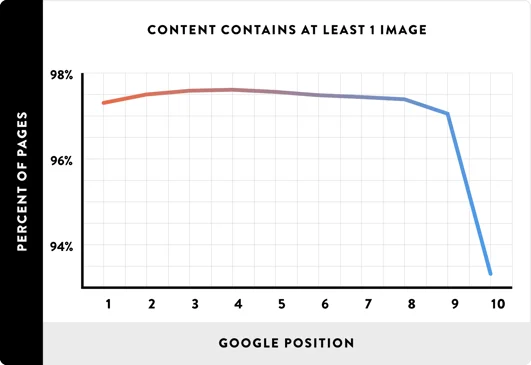
WordPress ortam kütüphanesine bir resim yüklemeden önce, optimize edilmiş dosya adları kullandığınızdan emin olun. Bu, bir sayfaya daha fazla anlam kazandırmaya yardımcı olur. Büyük bir köpek yatağı resmi için /image123.jpg yerine /large-dog-bed.jpg kullanın. Özetle, görüntünün dosya adının gösterdiği şeyi tam yansıttığından emin olun.
15. Görsellere Alternatif Metin Ekle
İçeriğinizde görselleri kullanırken, her birine alternatif metin eklediğinizden emin olun. Alt etiketler, yalnızca ekran okuyucuları olan görme engelli kullanıcılara yardımcı olmak için bir web erişilebilirliği ilkesi olmakla kalmaz, aynı zamanda arama motorlarına görüntülerin bağlamını ve açıklamasını vermeye yardımcı olur.
Alt etiketlerinizin, görüntünün ne gösterdiğinin net bir açıklamasını yansıttığından emin olun. WordPress’teki herhangi bir resme “Bloklar” menüsünün “Görüntü Ayarları” bölümünde alternatif metin ekleyebilirsiniz:
Gelişmiş WordPress SEO İpuçları
Yukarıdaki ipuçlarını ve tavsiyeleri izlerseniz, WordPress SEO’nun temellerini oldukça hızlı bir şekilde öğrenebileceğinizi göreceksiniz. Bu adımları, oluşturduğunuz her sayfa ve gönderi için bir kontrol listesi olarak düşünün. Her biri için yanlış yapmamak adına kontrol ederek uygulayın.
Peki sitenizin performansını iyileştirmek ve rakiplerinizin üzerinde yer almasına yardımcı olmak için yapabileceğiniz diğer şeyler ne olacak? İşte kullanmanız için bir dizi gelişmiş WordPress SEO tekniği.
16. Core Web Vitals Sonuçlarınızı Geliştirin
Core Web Vitals, bir web sitesinin kullanıcı deneyimi perspektifinden ne kadar iyi çalıştığını analiz eden bir grup ölçülebilir performans göstergesini temsil eder.
Google Search Console’daki Önemli Web Verileri raporunu kullanarak sayfalarınızın ne kadar iyi performans gösterdiğini kontrol edebilirsiniz. Bu rapor, sayfaları “İyi”, “İyileştirme Gerekiyor” veya “Kötü” olarak derecelendirir. Rapor, mobil ve masaüstü için sonuçlar sağlar, ancak mobil artık Google dizine ekleme için birincil kaynak olarak kullanıldığından, mobil raporuna odaklanmak muhtemelen en iyisidir.
Core Web Vitals Nedir?
Rapor 3 faktörden oluşur:
- Ana içeriğin bir web sayfasına yüklenmesi için geçen süreyi ölçen Largest Contentful Paint (LCP).
- Kullanıcıların bir web sayfasındaki öğelerle etkileşime girebilmesi için geçen süreyi ölçen First Input Delay (FID).
- Sayfaların nasıl yüklendiğini ve layouttaki kaymaların kullanıcıların yanlışlıkla bir sayfadaki başka öğeleri tıklatmasına neden olup olmayacağını analiz eden Cumulative Layout Shift (CLS).
Önemli Web Verilerinizi Nasıl Kontrol Edebilirsiniz?
Core Web Vital raporu, gerçek kullanıcı verilerine dayalı olarak sayfa performansını göstermek için alan verilerini kullanır. Şu anda bir sitedeki tüm sayfaları kontrol etmek mümkün olmasa da, örnek sayfalar bulursunuz ve sonuç listesinden bir sayfa seçmek genellikle diğer benzer sayfalar için daha fazla sonuç sağlar.
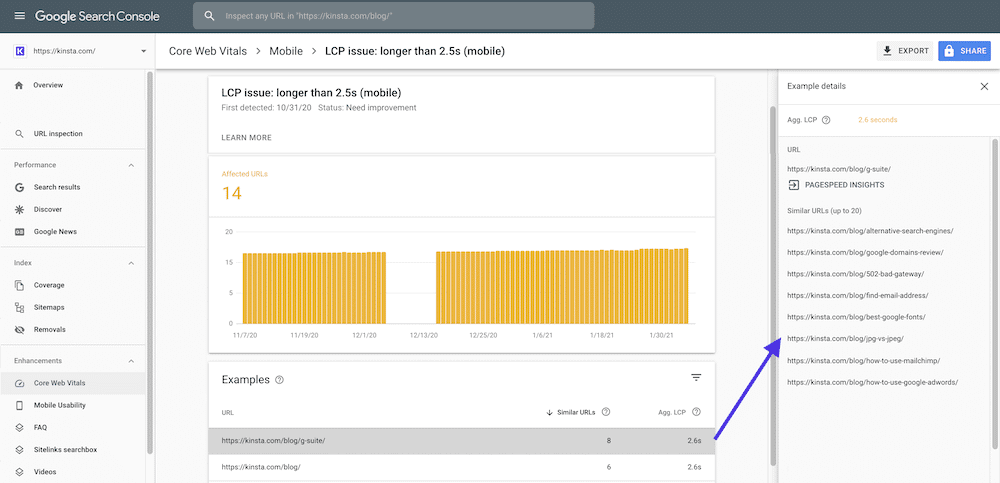
Google’ın Lighthouse ve PageSpeed Insights dahil diğer geliştirici araçları, sorunları saptamada yararlı olabilecek laboratuvar verilerini kullanarak herhangi bir sayfa için Core Web Vitals sonuçlarını kontrol etmenize olanak tanır.
Ancak bu araçların sonuçları, kullanıcılarınızın deneyimini tam yansıtmayabilir çünkü makinenizden gelen verilere göre bir sonuç çıkarır.
Google Haziran 2021 itibariyle Core Web Vitals sonuçlarını sıralama algoritmalarına dahil ettiğini duyurdu. Bu, daha iyi performans gösteren sayfalarınızın sıralamada bir artış elde edeceği, düşük performans gösteren sayfaların ise konumlarda düşüş görebileceği anlamına geliyor.
Core Web Vitals Sonuçları Nasıl İyileştirilir?
Core Web Vitals raporu, sayfaların değerlendirilen metriklerin her birine karşı nasıl performans gösterdiğini görmemize olanak tanır; bu nedenle, Google’ın neleri “İyi”, “İyileştirme Gerekiyor” ve “Kötü” olarak değerlendirdiğini burada görebiliriz.
GSC’de bulunan tüm raporlarda olduğu gibi, yalnızca bir URL örneği sağlanır, ancak bu bize sorunlu sayfa türleri hakkında oldukça iyi bir fikir verir. Örneğin, bir web sitesindeki blog gönderilerinin çoğu ‘Kötü’ olarak işaretleniyor olabilir ve daha yakından incelendiğinde, tüm blog gönderilerinin LCP’yi olumsuz etkileyen bir ‘ilgili yazılar bölümü’ içerdiği ortaya çıkıyor.
CLS sorunlarını tespit etmek daha zor olabilir, bu nedenle test yapılması gerekir.
17. Site Hızını Artırmak için Önbellek(Cache) Eklentisi Kurun
WordPress şüphesiz kullanıma hazır güçlü bir performans sunsa da, özellikle bir sitenin hızının güçlü bir sıralama faktörü olduğunu düşündüğümüzde, neredeyse tüm sitelerin ihtiyacı olan site hızında iyileştirmelere ihtiyaç duyar.
Sitenizin hızını iyileştirme konusunda çok teknik bilgi alabilirsiniz, ancak bunu artırmanın en etkili yollarından biri, yayınlarınızı ve sayfalarınızı statik dosyalar olarak önbelleğe almak için bir önbelleğe alma yani cache eklentisi kullanmaktır. Bu statik dosyalar, her seferinde dinamik olarak oluşturulmak yerine kullanıcılarınıza sunulur ve performansı önemli ölçüde artırabilir.
WordPress, W3 Total Cache, WP Super Cache veya Cache Enabler’ı kullanmanızı önerir.
18. Resimlerinizi Optimize Edin
Sitenizin hızını ve performansını iyileştirmenin bir başka kanıtlanmış yolu, resimlerinizi optimize etmektir. Çünkü görseller hala web sitenizinde önemli bir alan kaplar ve kesinlikle optimize edilmelidir.
İçeriğinizde çok sayıda resim ve zengin medya kullanıyorsanız, sayfanın boyutu gözle görülür şekilde artabilir. Bunun nedeni genellikle resimlerin düzgün şekilde optimize edilmemesidir. Yaygın bir görüntü sorunu, görüntünün gerçekte görüntüleneceğinden çok daha büyük olanı kullanılmasına yol açar. Bu da görselin optimize edilmediğinin bir işaretidir.
İyi haber şu ki, WordPress sitenizin tüm medya kitaplığını ve ayrıca Smush eklentisini kullanarak yükleyeceğiniz gelecekteki tüm görüntüleri hızla optimize edebilirsiniz. Ben de kendi bloğumda ShortPixel eklentisini kullanıyorum.
19. Noindex Etiket Sayfaları Belirleme
WordPress, kategoriler ve etiketler dahil olmak üzere bir dizi farklı sayfa sınıflandırması kullanır. Kategoriler, özellikle içeriği birlikte gruplandırırken önemli bir görev üstlenir.
Örnek: Bir yemek tarifi serisi başlattınız ve farklı mutfaklar için kategoriler kullanmak istiyorsunuz. Japon mutfağı, ç in mutfağı, Osmanlı mutfağı vb.
Etiketler ise daha küçüktür ve genellikle belirli konulara odaklanır.
Örnek: Bir makarna tarifi içindeki parmesan peyniri, makarna ve tereyağı gibi.
Etiketler, halihazırda sitenizde bulunmayan kullanıcılar için nadiren yararlıdır. SEO açısından bakıldığında, bu sayfalar nadiren değerli bir şey sunar ve genellikle bu sayfaların dizine eklenmesi ve Google’dan trafik göndermesi istenmez her ne kadar etiket sayfalarının doğru optimize edildiğinde yararlı olduğunu söyleyenler olsa da.
Bu konuda benim de şahsi fikrim sitenin büyüdükçe oluşturulan bu etiket sayfalarının kontrolünün zorlaşacağı ve bir noktadan sonra siteyi spama sokacağı yönünde. O yüzden hiçbir projemde etiket sayfalarını indexletmiyorum.
Aynısı, WordPress’in kullandığı medya sayfaları ve diğer yazı biçimleri için de geçerlidir. Genellikle bunların Google tarafından dizine eklenmesini istemezsiniz ve “noindex” etiketlerini doğrudan Yoast içinden ekleyebilirsiniz.
SEO> Arama Görünümü> Sınıflandırmalar
Burada, sınıflandırma türünün arama sonuçlarında gösterilip gösterilmeyeceğini seçebilirsiniz.
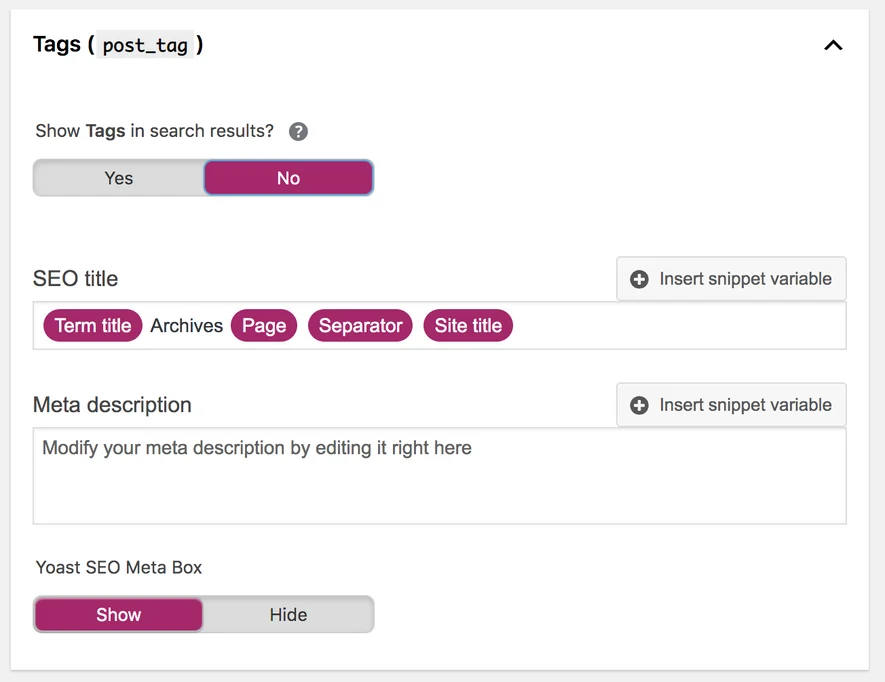
Google’ın dizine eklemesini istemediğiniz herhangi bir sınıflandırma, içerik türü veya arşiv (başka bir sekmede bulunur) için “hayır” ı seçtiğinizden emin olun.
Burada başka bir not olarak, ‘Medya’ sekmesine gidin ve ‘Ek URL’leri ekin kendisine yönlendirilsin mi?’ Seçeneğinin evet olarak seçildiğinden emin olun.
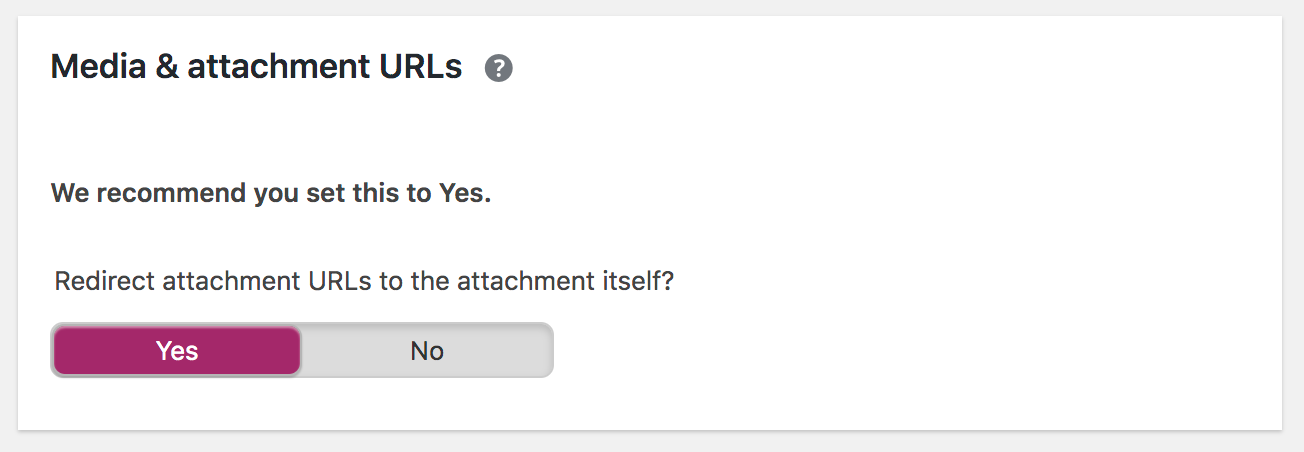
20. Sayfalarınızı Şema ile İşaretleyin
Şema işaretlemesi, içeriğinize ve verilerinize bağlam katarak SEO çabalarınızı geliştirmenize yardımcı olabilir. Google’ın içeriğinizi anlamasına, farklı ve yararlı şekillerde sunmasına yardımcı olarak arama yapan kişinin deneyimini geliştirir.
Basitçe söylemek gerekirse, sayfalarınıza bağlam ekleyerek, yalnızca daha üst sıralarda değil, aynı zamanda sayfanız gösterim aldığında da tıklama alma olasılığınızı artırmış olursunuz.
Neyse ki, Yoast 11.0’dan bu yana, sitenizdeki her gönderi veya sayfa için tam yapılandırılmış bir veri grafiği oluşturulmuştur, ancak WordPress’te belirli blokları işaretlemek isteyeceğiniz durumlar vardır. Bunu, burada daha fazla bilgi edinebileceğiniz ‘Yoast Yapılandırılmış Veri Bloğu’ seçerek yeni bir blok oluşturduğunuzda yapabilirsiniz.
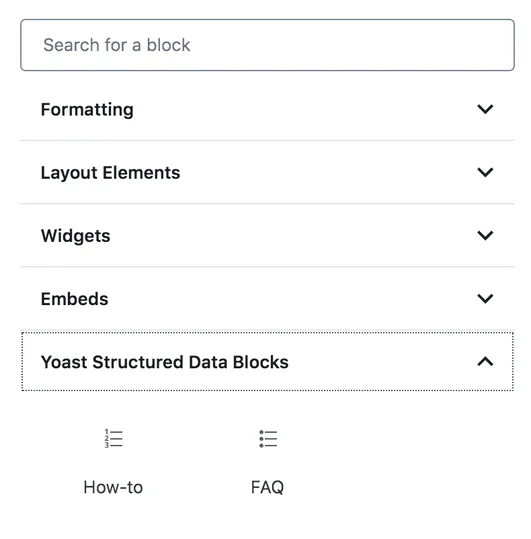
21. “Son Güncelleme” Tarihlerini Kullanın
Her zaman güncel ve alakalı olduğundan emin olmak için evergreen içeriğinizi düzenli olarak güncellemelisiniz. Ancak sıkça sorulan bir soru vardır. Sayfalarınızın ve gönderilerinizin orijinal yayın tarihini değiştirip değiştirmemeniz, tarihleri toplu olarak kaldırmanız veya başka bir seçenek olup olmadığıdır.
Bir öneri olarak şunu söyleyebilirim. Kullanıcılara ve arama motorlarına içeriğinizin en son ne zaman güncellendiğini göstermek için “son değiştirildi” veya “güncellendi” seçeneğini kullanmaktır. Bu, onlara bilgilerin güncel ve şu anda alakalı olduğuna dair güven verir. Neyse ki, WP Last Modified Info eklentisini kullanarak WordPress sayfalarınıza ve gönderilerinize son değiştirilen / güncellenen bilgileri kolayca ekleyebilirsiniz.